
William Charles
0
4961
692
Budući da modeli iPhone-a većeg kapaciteta dodaju cijenu već skupog telefona, puno se ljudi odlučuje za verziju s najmanje prostora za pohranu kako bi uštedjeli novac.
Ali što se događa nakon par godina? I dalje upotrebljavate isti uređaj, ali sada postavljate ograničenja njegove pohrane. Čak i ako imate slobodnog prostora, i dalje biste trebali organizirati prostor za pohranu. Pomoći će vam da brzo pronađete sve kad vam zatreba.
Dno: trebate naučiti kako upravljati pohranom na vašem iPhoneu.
Kako provjeriti pohranu iPhonea
Prije nego što započnete s izmjenama, mudro je znati točno gdje se nalazite - koliko memorije ste koristili i koliko ste preostali?
Možete jednostavno provjeriti status svoje pohrane na iPhoneu. Za početak otvorite aplikaciju Postavke i pomaknite se na Općenito> Pohrana za iPhone.
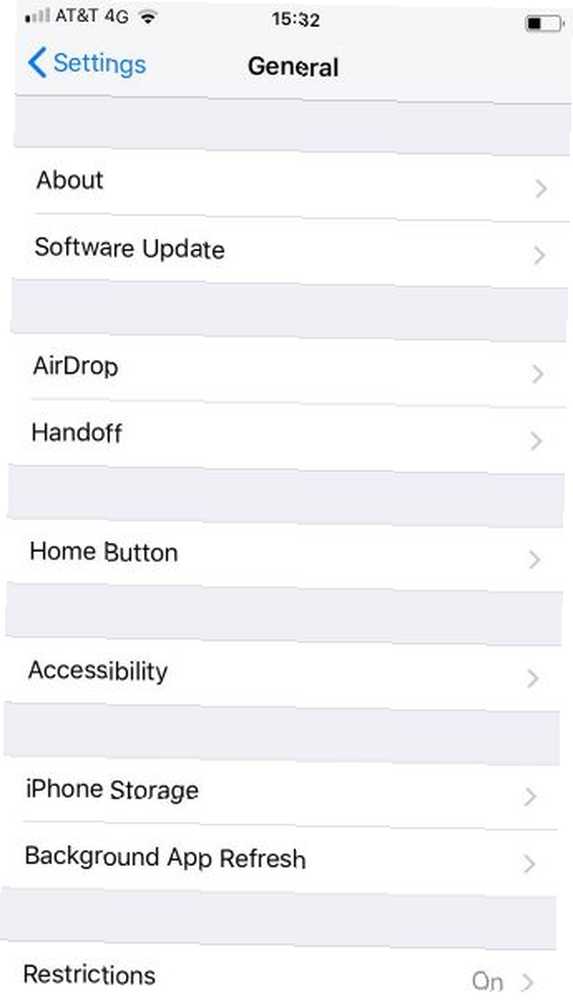
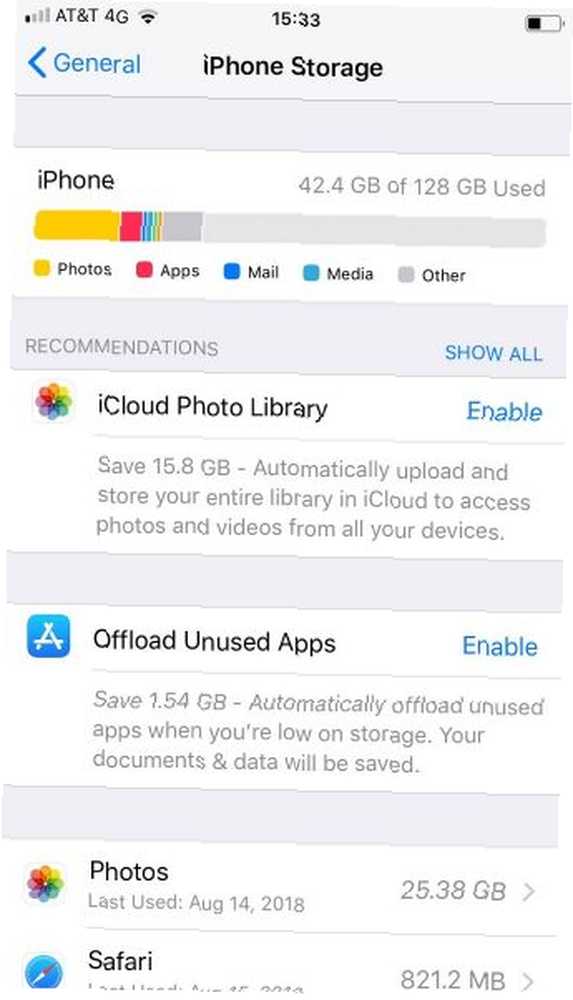
Na vrhu ekrana vidjet ćete šarenu traku s kategorijom po kategorijama onoga što troši na vaš prostor za pohranu.
Na primjer, na gornjoj slici možete vidjeti da su fotografije odgovorne za većinu korištenog prostora na mom uređaju. Jedina druga značajna kategorija su aplikacije.
Ono što vidite u traci trebalo bi vam pomoći da vodite sljedeće korake.
Kako upravljati pohranom za aplikacije na iPhoneu
U iOS-u 11 možete kontrolirati pohranu za pojedine aplikacije na precizniji način nego ikad prije. Naravno, nuklearna opcija brisanja aplikacije je i dalje dostupna, ali sada imate i mogućnost uklanjanja aplikacija Kako izbrisati aplikacije na iPhoneu ili iPadu kako biste uštedjeli prostor Kako izbrisati aplikacije na iPhoneu ili iPadu kako biste uštedjeli prostor Instaliranje aplikacija i njihovo uklanjanje je druga priroda, ali iOS koristi potpuno drugačiji postupak. .
Ako preuzimate aplikaciju, izbrisat ćete je s vašeg telefona, ali zadržat će dokumente i podatke aplikacije. To ga čini brzo dostupnim ako se ikada odlučite u budućnosti ponovno preuzeti aplikaciju.
Za aplikacije koje pohranjuju podatke u oblak poput Gmail-a i OneDrive-a to možda neće značiti puno. No ako koristite puno lokalnih aplikacija poput softvera za igre i produktivnost, odličan je način za učinkovito upravljanje pohranom bez gubitka podataka na duži rok.
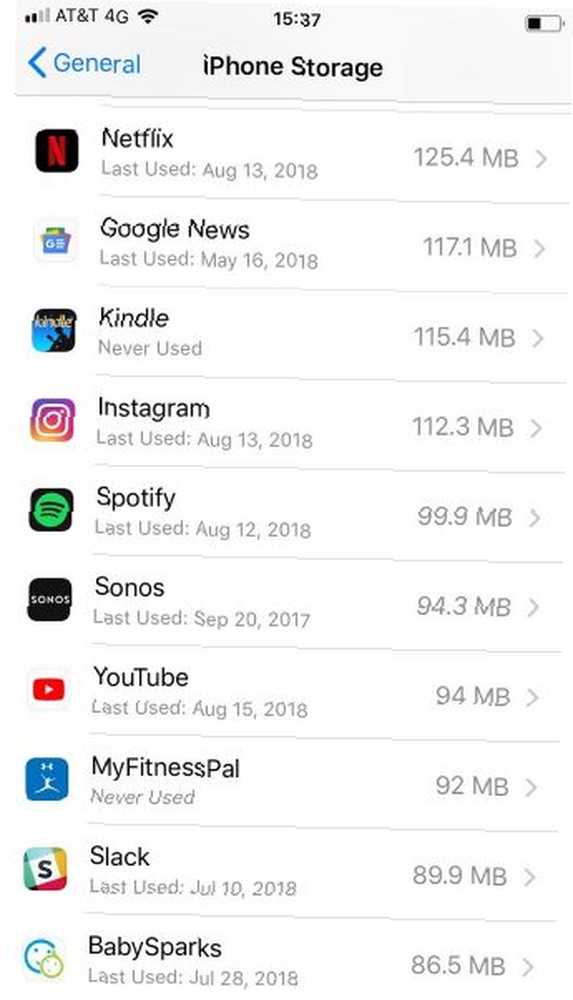
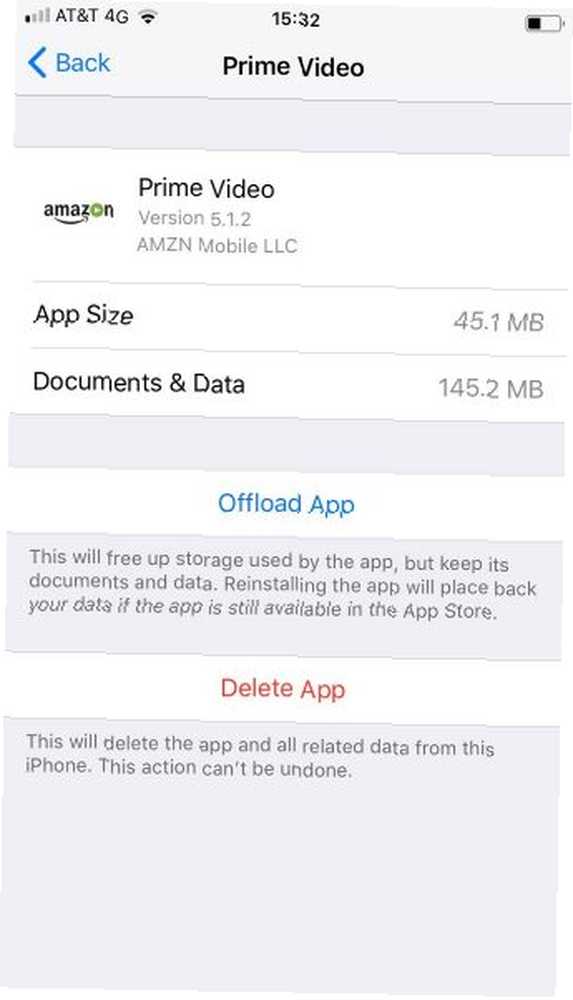
Da biste učitali aplikacije za svaki slučaj, idite na Postavke> Općenito> Pohrana za iPhone. Zatim se pomaknite prema dolje do popisa aplikacija i dodirnite onu koju želite prebaciti. Nakon što se otvori zaslon s informacijama, dodirnite Prebaci aplikaciju.
Inače, ako želite da vaš iPhone automatski preuzima aplikacije kada se približite stropu za pohranu, idite na Postavke> Općenito> Pohrana za iPhone i odaberite Omogućiti pored Isključite neiskorištene aplikacije.
Kako upravljati foto i video pohranom na iPhoneu
Već smo opisali mnoge skrivene trikove u aplikaciji Photo. Međutim, kada je u pitanju upravljanje pohranom vaših fotografija na iPhoneu, preostaje nekoliko opcija za raspravu.
Da biste vidjeli što je dostupno, idite na Postavke> Općenito> Pohrana za iPhone i dodirnite fotografije app.
Vidjet ćete tri mogućnosti:
- iCloud knjižnica fotografija
- “Nedavno izbrisana” Album
- Pregledajte osobne videozapise
Za svaki od tri unosa telefon će vam reći koliko prostora možete uštedjeti.
Prva opcija - iCloud Photo Library - automatski će spremiti sve vaše fotografije Vodič iCloud Photos Master: Sve što trebate znati za upravljanje fotografijama Glavni vodič za iCloud Photos: Sve što trebate znati za upravljanje fotografijama Naš vodič za iCloud fotografije pokazuje vam kako pristupiti iCloud fotografijama, kako izbrisati fotografije s iClouda, kako preuzeti fotografije s iClouda i još mnogo toga. u oblak i uklonite ih iz uređaja. Međutim, možete napraviti sigurnosnu kopiju samo na iCloud, što znatno zaostaje za konkurentima kada je riječ o slobodnom prostoru. Da biste postigli bolji pristup, pogledajte fantastičnu aplikaciju Google Photos Trebate li upotrebljavati Google Photos na svom iPhoneu? Trebate li koristiti Google fotografije na svom iPhoneu? Besplatni prostor za pohranu, Google objektiv i niz korisnih alata mogli bi jednostavno učiniti da pređete na Google Photos za upravljanje medijima na iPhoneu. .
Druga opcija će ukloniti sve stare fotografije s vaše Nedavno izbrisana album. To će vam uštedjeti puno prostora ako vam se često briše tona memesa i drugih nereda.
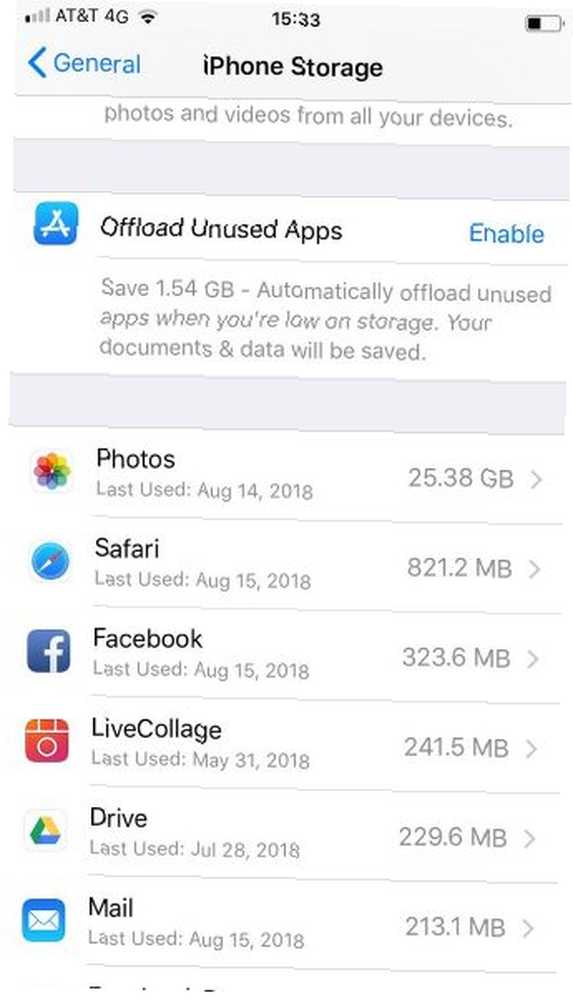
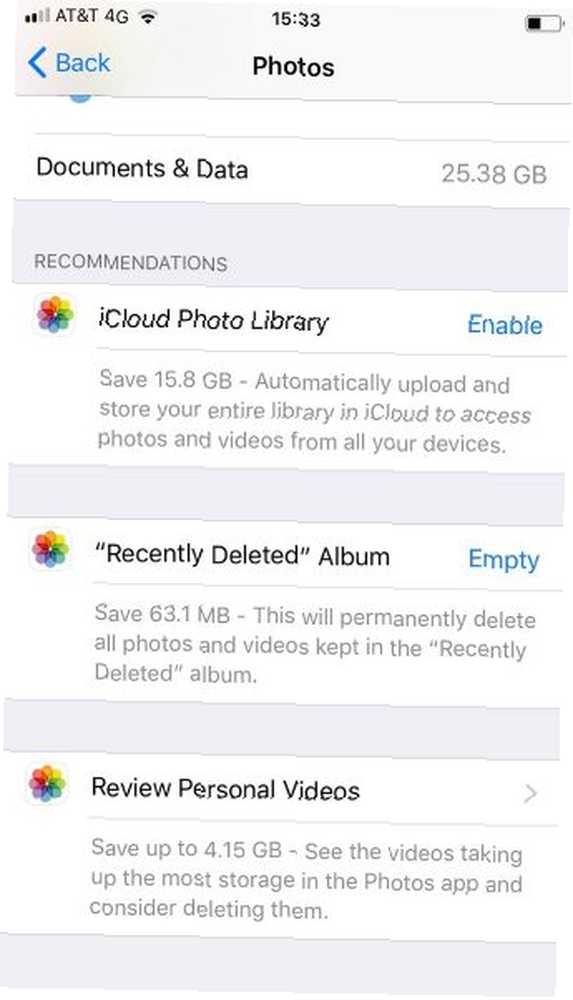
Na kraju, možete pregledati svoje videozapise. IPhone će skenirati video datoteke i reći vam koji zauzimaju najviše prostora. Potom ih možete izbrisati u slobodno vrijeme.
Bilješka: Najduži videozapisi nisu uvijek najveća datoteka; ovisi o postavkama kvalitete koje ste koristili tijekom snimanja.
Kako upravljati pohranom kontakata na iPhoneu
I na kraju, možete provjeriti popis kontakata.
Pojedinačno, svaki kontakt zauzima malu količinu prostora. Međutim, ako ste Appleov ekosustav već dugi niz godina, vaš bi popis kontakata mogao biti ogroman. Vjerojatno imate puno starih prijatelja čiji su detalji zastarjeli, bivše kolege s prethodnih poslova s kojima se više nikada nećete obratiti i sve vrste obrtnika i usluga koje vam više nisu potrebne.
Vrijedno je proći i izbrisati sve smeće. Ne samo da ćete uštedjeti prostor, već ćete imati i rafiniraniji, pojednostavljeniji i korisniji popis kontakata.
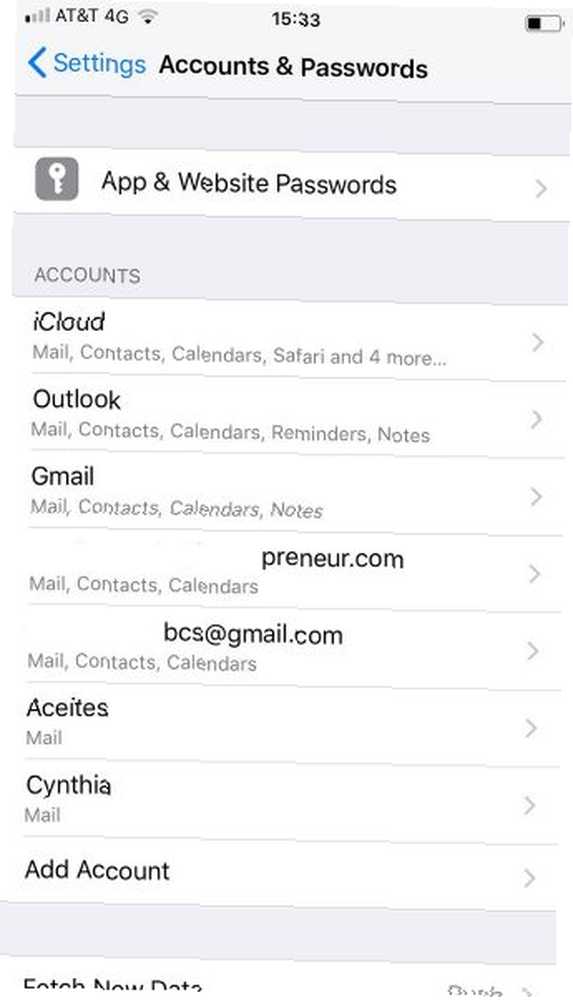
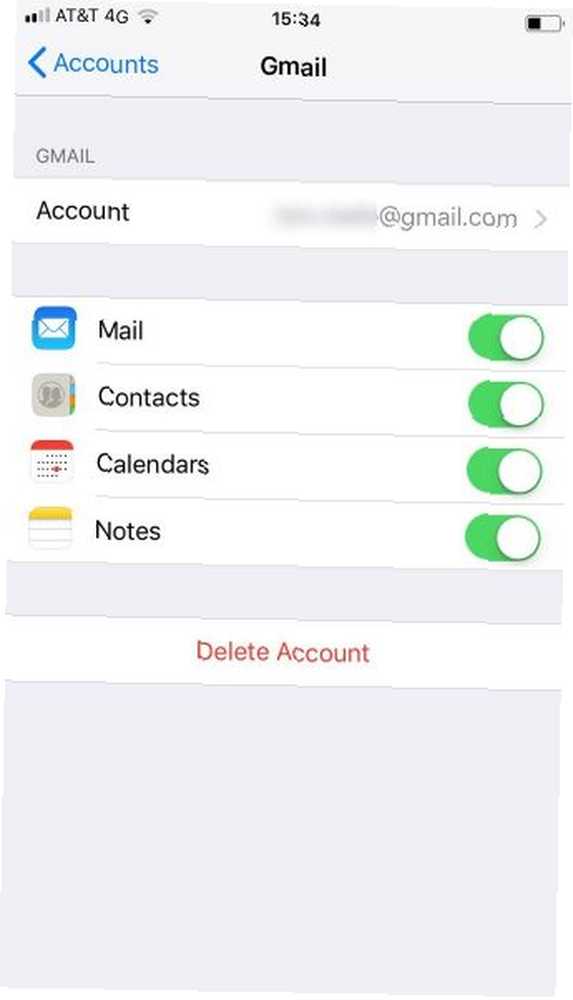
Prvo isključite sinkronizaciju kontakata za sve račune koji vam nisu potrebni. To će odmah uštedjeti neki prostor. Možete spriječiti sinkronizaciju kontakata na Postavke> Računi i lozinke, dodirnite ispravan račun i pomaknite preklopnicu pokraj kontakti u od položaj. IPhone će ih izbrisati bez daljnjeg unosa.
Za brisanje kontakta koji se sprema lokalno ili se sinkronizira putem iClouda koristite sljedeće upute:
- Otvori kontakti app.
- Dodirnite kontakt koji želite ukloniti.
- Odaberi Uredi u gornjem desnom kutu.
- Pomaknite se prema dolje i dodirnite Izbriši kontakt.
Upotrijebite aplikaciju treće strane za upravljanje pohranom na iPhoneu
Za upravljanje pohranom na vašem iPhoneu možete koristiti i aplikacije treće strane. Ovdje su tri naša favorita:
1. iExplorer
iExplorer omogućuje vam premještanje sadržaja s iPhonea, iPada ili iPoda na PC ili Mac pomoću povlačenja i ispuštanja. Izvrstan je način za upravljanje pohranom u mnoštvu različitih formata datoteka bez potrebe da se svaki s njima krećete u formatu po formatu.
Ne samo da djeluje s glazbom, fotografijama i videozapisima, već vam omogućuje i upravljanje spremištem koje koristi sadržaj poput govorne pošte, kontakata, kalendarskih događaja, podsjetnika, bilješki i više.
Preuzimanje datoteka: iExplorer (40 USD)
2. iMazing
iMazing se prodaje kao aplikacija za izradu sigurnosnih kopija i vraćanje koja je bolja od Appleovih izvornih sigurnosnih alata kako sigurnosno kopirati iPhone i iPad Kako izraditi sigurnosnu kopiju iPhone-a i iPada Što biste učinili da sutra izgubite iPhone? Trebate imati sigurnosni plan, a mi ćemo vam pokazati kako sigurnosno kopirati na iCloud ili iTunes. , ali možete ga koristiti i za upravljanje pohranom vašeg iPhonea.
Aplikacija radi s sigurnosnim kopijama, fotografijama, glazbom, e-knjigama, porukama, kontaktima i aplikacijama. Možete premjestiti svoj sadržaj na PC ili Mac i izbrisati ga iz prostora za pohranu telefona.
Preuzimanje datoteka: iMazing (55 USD)
3. iFunBox
iFunbox je jedina od tri aplikacije koje su besplatne.
Povezuje se s računalom ili Macom putem USB-a i omogućuje vam upravljanje aplikacijama, fotografijama, glazbom, zvukovima zvona, videozapisima, glasovnim podsjetnicima i drugim multimedijskim datotekama.
iFunbox također uključuje alat koji vam omogućuje korištenje iPhonea kao vanjske pohrane. 6 načina upotrebe iPhonea kao vanjskog tvrdog diska 6 načina upotrebe iPhonea kao vanjskog tvrdog diska Prilično je jednostavno koristiti iPod kao vanjski tvrdi disk, ali što je sa iPhone? ; možete ga koristiti za nošenje važnih dokumenata i drugih podataka koji se prirodno ne uklapaju u kišobran postojeće aplikacije.
Konačno, iFunBox će omogućiti korisnicima koji su blokirali svoj uređaj da pregledavaju korijenski datotečni sustav.
Preuzimanje datoteka: iFunBox (besplatno)
Više načina za upravljanje vašim iPhoneom
Metode koje smo objasnili pomoći će vam da učinkovitije upravljate pohranom svog iPhonea.
Ako tražite još više savjeta, svakako pogledajte naše savjete o tome kako uštedjeti prostor na iOS uređajima iPhone Storage Full? Kako stvoriti slobodan prostor na iOS iPhone Storage Full? Kako stvoriti slobodan prostor na iOS-u Najbolji način za maksimiziranje dostupnog prostora za pohranu iPhonea je kupnja najvećeg uređaja koji možete sebi priuštiti. Prekasno za to? Evo kako stvoriti slobodan prostor na svom iOS uređaju. .











